İTunes'dan Flash Sürücüye Müzik Nasıl Kopyalanır?
“İTunes'dan bir flash sürücüye nasıl müzik aktarırım? Kolayca transferi yapabilmemin bir yolu var mı? ”
“İTunes'dan bazı şarkıları kendi USB çubuğumda istiyorum. Mümkün mü?"
İstemek iTunes'dan USB'ye müzik aktarın En sevdiğiniz müziklerigitmek? Hemen hemen tüm iTunes kullanıcıları geniş bir müzik kütüphanesine sahiptir. Ayrıca, mevcut müzik kitaplığınızı rahatsız etmeden şarkıları dışa aktarmak veya kendi taşınabilir USB sürücünüze aktarmak istediğiniz harika bir koleksiyonunuz olabilir. İşte iTunes müziğinizi USB flash sürücünüze nasıl alacağınızla ilgili derinlemesine bir eğitim. Şimdi kontrol et!
Yöntem 1: Müziği iTunes'dan USB'ye Taşımak için “Kopyala ve Yapıştır” özelliğini kullanma
Bu yöntemi takip etmek için,
- İlk önce, masaüstünüzden bir “Yeni Klasör” oluşturun.
- Sonra iTunes'a gidin, ardından iTunes müziğini açın ve iTunes müzik klasörünü bulun. Kütüphanenizin düzenli olduğundan emin olun.
- Şimdi, aktarmak istediğiniz şarkıları seçin.Şarkıları tek tek seçerek klavyenizdeki Ctrl düğmesine aynı anda basın. Seçimden sonra "Düzenle" ye ve ardından "Kopyala" ya gidin. Sadece bir şarkı eklemek istiyorsanız, o şarkıyı seçin ve “Kopyala” yı tıklayın. “Kes” işlevini kullanmadığınızdan emin olun, aksi takdirde şarkılar iTunes arşivinden silinir.
- Bundan sonra, başlangıçta masaüstünüzde oluşturduğunuz “Yeni Klasör” e gidin. Sağ tıklayın ve “Yapıştır” ı tıklayın.

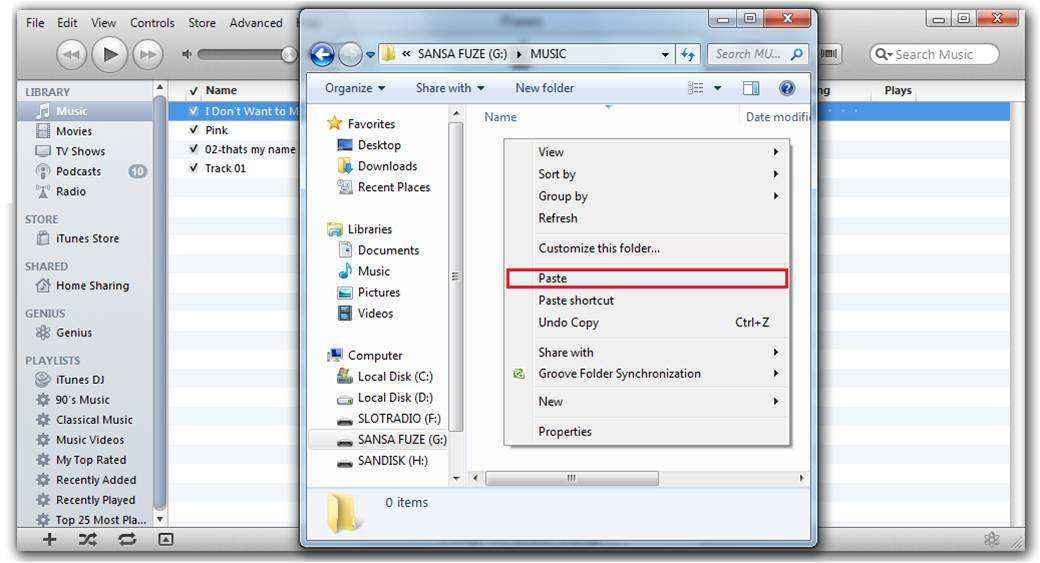
Şarkılar şimdi bu klasöre kopyalanacaktır.
Şimdi USB sürücüsünü bilgisayarınıza takın veKlasörü “Kopyala” veya “Kes” ve USB flash sürücünüze “Yapıştır” ve hepsi bu kadar! Seçtiğiniz şarkılar USB sürücünüzde olacak ve iTunes arşivinizi değiştirmeyecek.
USB sürücünüze bir veya daha fazla şarkı eklemek istiyorsanız, adımları tekrarlayın.
Yöntem 2: Şarkıları iTunes'dan Flash Drive'a Aktarmak için “Sürükle ve Bırak” Kullanımı
Bu yöntemi takip etmek için,
- İlk önce, USB flash sürücünüzü takın. Masaüstünüzdeki bir klasör gibi açın.
- Ardından bir şarkı seçin ve tıklayın. Bir veya daha fazla seçmek istiyorsanız, Ctrl düğmesini basılı tutun ve öğesini seçin. Tüm listeyi istiyorsanız, Ctrl-A tuşunu basılı tutun, bu çalma listesini seçecektir.
- Bundan sonra, seçimi USB sürücü klasörüne ve işte! İşin bitti.

İTunes'unuzu daha küçük bir pencerede çalıştırdığınızdan emin olun, böylece diğer klasöre sürükleyip bırakmak daha kolaydır. Bu yöntem müzik kitaplığınızdaki hiçbir şeyi değiştirmez.
İşte, şarkıları iTunes'dan USB'ye aktarmanın en kolay iki yolunu biliyorsunuz. Bu yöntemleri deneyin ve hareket halindeyken müziğin keyfini çıkarın!
Ayrıca, herhangi bir tür yönetmek istiyorsanızTelefonunuzdaki dosyaları Tenorshare iCareFone kullanabilirsiniz. Bu, herhangi bir iOS aygıtındaki sorunları çözebilecek hepsi bir arada bir araçtır. Bu araç aynı zamanda dosyalarınızı ve verilerinizi kolaylıkla yönetebilir. Önemsiz dosyaları temizleyerek cihazınızı da hızlandırabilirsiniz. Ayrıca, herhangi bir veri kaybı durumunda “yedekleme ve geri yükleme” işlevi de vardır.









